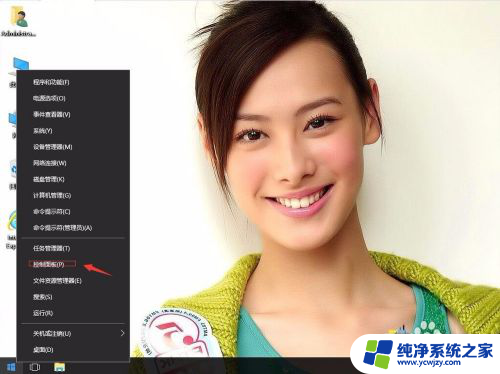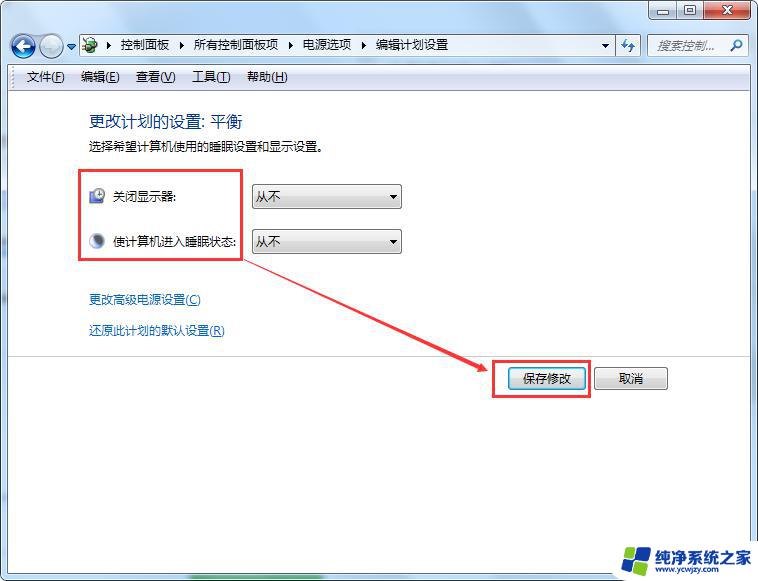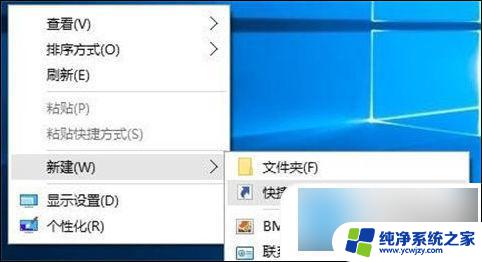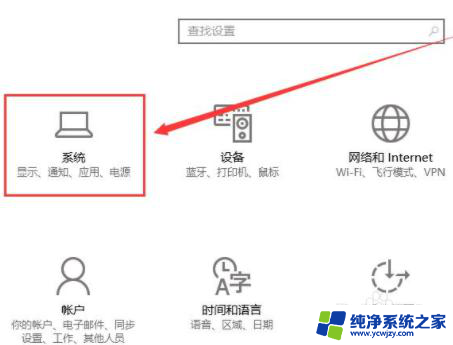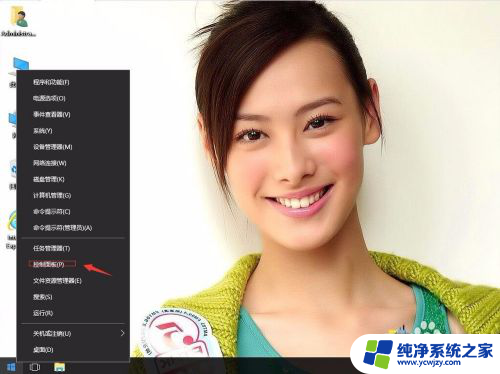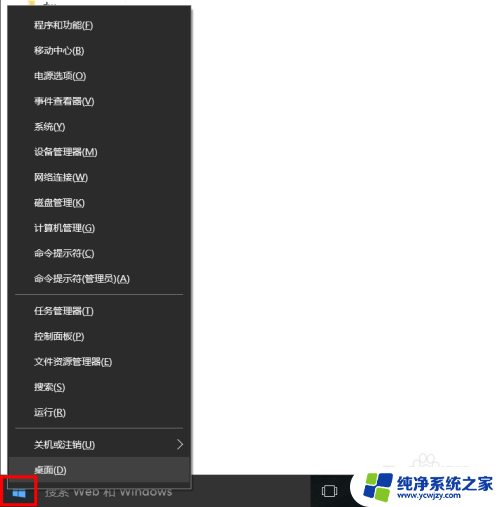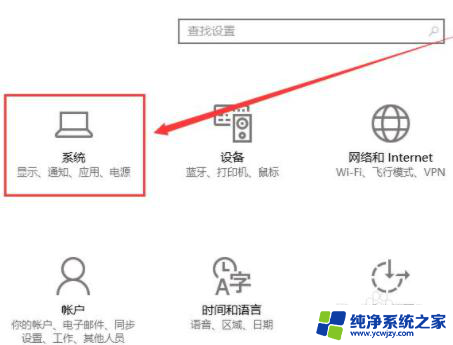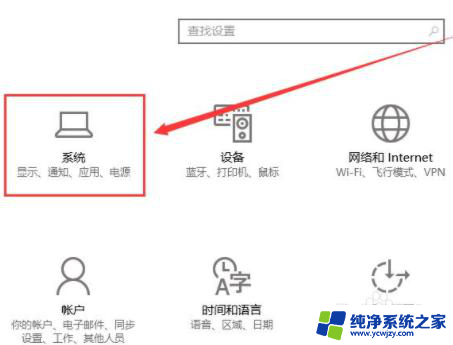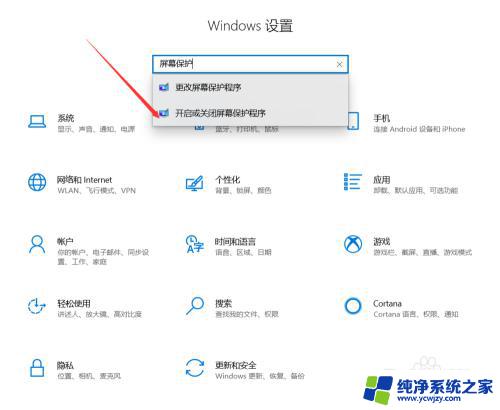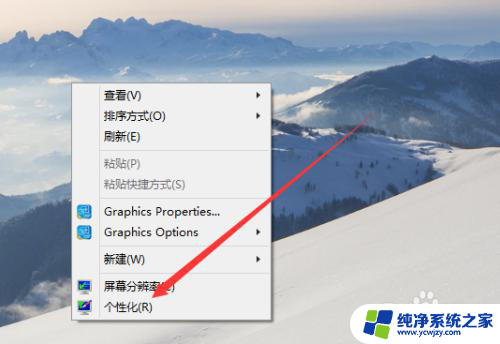如何让电脑不黑屏一直开着win10 怎么设置电脑屏幕不自动熄灭
在如今数字化时代,电脑已经成为我们生活和工作中不可或缺的一部分,许多用户在使用电脑时都会遇到一个普遍的问题——屏幕自动熄灭。尤其是在Win10系统中,很多人都希望能够让电脑屏幕持续亮着,以便能够方便地查看信息或进行操作。所以如何设置电脑屏幕不自动熄灭成为了许多人关注的话题。在本文中我们将为大家介绍一些简单而有效的方法,帮助您解决这个问题。
具体方法:
1.点击【开始】菜单,在弹出的菜单中找到【控制面板】,点击【控制面板】按钮,进入【控制面板】选项;
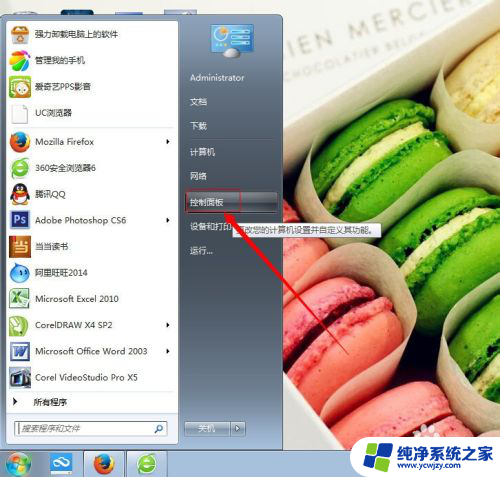
2.在【控制页面】点击【查看方式】后的选项,弹出选项中选择【大图标】;将【查看方式】更改为【大图标】
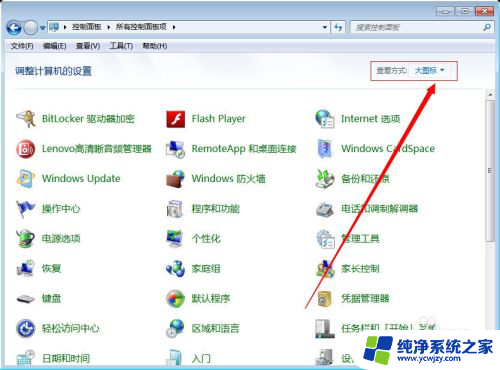
3.将查看方式更改为大图标后,在【控制面板】页面找到【电源选项】菜单,进入【电源选项】对话框;
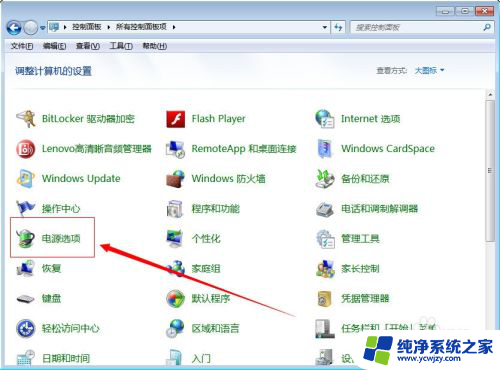
4.在【电源选项】对话框,找到【平衡】后面的【更改计划设置】。点击此选项进入【更改计划设置】对话框;
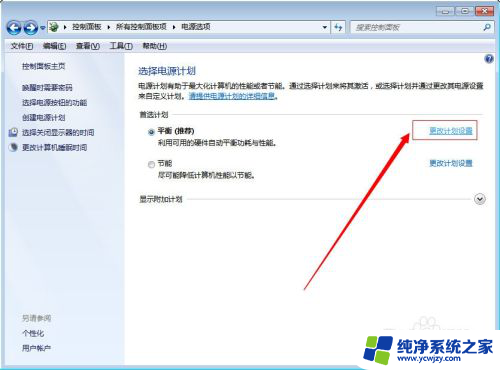
5.在【更改计划设置】对话框中点击【关闭显示器】及【使计算机进入睡眠状态】后面的时间选项;
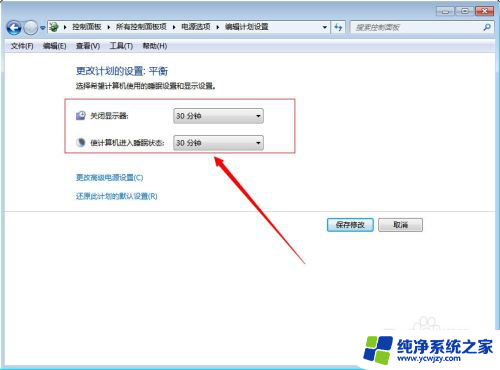
6.在弹出的时间选项中都选择【从不】,设置完成后点击【保存修改】。保存后,电脑就不会进入待机了,也就不会黑屏了;
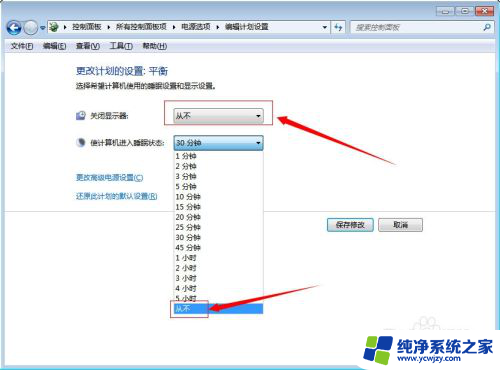
7.如果想要让电脑恢复默认设置可以在【更改计划设置】对话框中点击【还原此计划的默认设置】然后点击【保存修改】就可以恢复默认设置了。
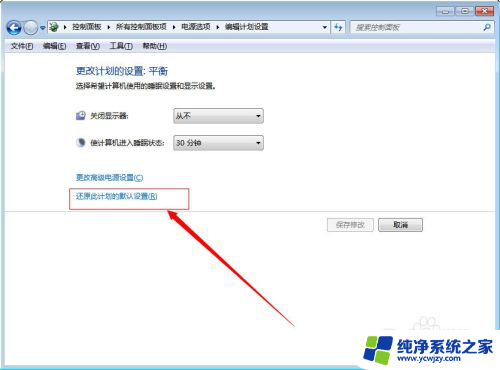
以上是让电脑一直保持开启win10而不黑屏的方法,如果您遇到这种情况,您可以按照以上步骤来解决,希望这些方法对大家有所帮助。